如何利用PS制作九宫格切图
1、首先,我们打开PS,然后将准备好的照片导入进去。如图所示,导入一张就好,九宫格切图导入一张就可以做到

2、然后在左侧的工具栏中找到裁剪工具,然后在出现的菜单栏中找到切片工具,点击它,并选中整个照片

3、选中整个照片后,鼠标右键。在出现的菜单栏选项中,找到并选择“划分切片”选项。

4、在弹出的“划分切片”选项中,将切片的水平和垂直都设置为“3”,然后点击“确定”

5、点击最上方的“文件”然后找到“导出”选中“存储为Web所用格式”。就可以进行保存了。这样九宫格切图就做好了
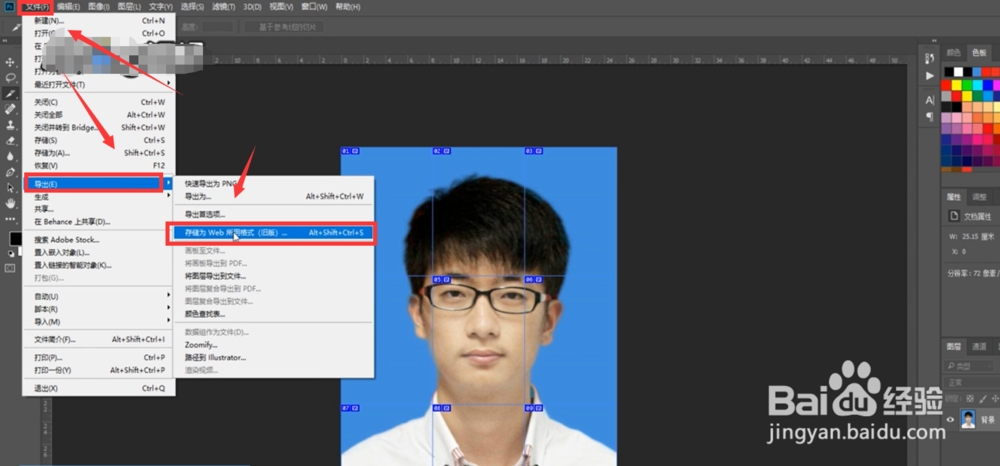
1、1.打开PS ,打开照片
2.点击切片工具,并选中整个照片
3.照片上右键,选择“划分切片”
4.将切片的水平和垂直都设置为“3”
5.点击“文件”“导出”选中“存储为Web所用格式”。就可以进行保存了
声明:本网站引用、摘录或转载内容仅供网站访问者交流或参考,不代表本站立场,如存在版权或非法内容,请联系站长删除,联系邮箱:site.kefu@qq.com。
阅读量:29
阅读量:156
阅读量:135
阅读量:64
阅读量:59